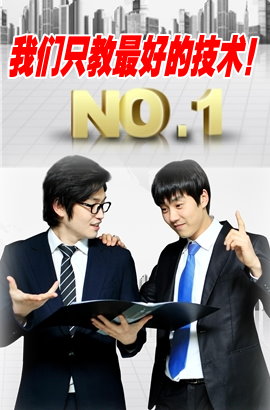您的位置:網站首頁 > 電器維修資料網 > 正文 >
重裝電腦系統圖解
★★★★★【文章導讀】:重裝電腦系統圖解具體內容是:對于菜鳥來說,重裝電腦系統是一個非常頭疼的問題,雖然現在的光盤都是一步到位的,不過還是有一些問題需要講解一下,如何重裝系統圖解全過程:啟動電腦(計算機(電腦))進入上面的界面后按“delete”鍵進入…
來源: 日期:2013-11-27 21:58:37 人氣:標簽:
對于菜鳥來說,重裝電腦系統是一個非常頭疼的問題,雖然現在的光盤都是一步到位的,不過還是有一些問題需要講解一下,如何重裝系統圖解全過程:

啟動電腦(計算機(電腦))進入上面的界面后按“delete”鍵進入下圖界面

移動鍵盤左邊的上下左右光標鍵,選擇下圖的指示,

選擇好上圖效果后按回車進入

看到那個圈圈住的地方了嗎,按回車進入,選擇下圖所示的然后按光標選擇cdrom,按回車確認

然后按f10保存

電腦(計算機(電腦))將重啟后展示上面的界面,把xp光盤放到光驅中

等出現上面的界面后按回車繼續操作

按f8同意進入下一步,這個是霸王條款,看與不看一樣

上面是選擇安裝系統在那個盤符,直接回車就好

這個是將c盤以fat文件系統格式化c快速格式化c盤

按f鍵格式化硬盤(硬碟hdd存儲媒介之一)

按回車繼續操作

系統正式進入格式化c盤的操作

格式化成功后就直接復制系統文件到c盤中了

這個是自動安裝系統的整個過程了,基本都是自動操作無需人干預

看到上圖直接下一步就會

自己隨便輸入

按照上圖輸入產品序列號,不過現在很多光盤都是自動的這個也省略了

給系統設置一個進入密碼

直接下一步就ok了

正式安裝windowxp

選擇典型設置就好

點下一步

看到上圖等著就好
 、
、基本安裝完成了

安裝好后它自己重新啟動



以上過程結束后,xp安裝宣告基本結束!

安裝完成了
上面是如何重裝系統圖解完整版,不過記得重啟后將cmos設置成重硬盤(硬碟hdd存儲媒介之一)啟動,就是第一步第四個圖設置成hdd-0(這個是設置成從硬盤(硬碟hdd存儲媒介之一)啟動的意思)然后就萬事ok了,下面就安裝你所需要的軟件吧。
【看看這篇文章在百度的收錄情況】
相關文章
- 上一篇: Windows的20個特殊執行命令
- 下一篇: 令Windows藍屏的有趣測試